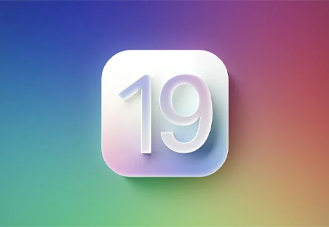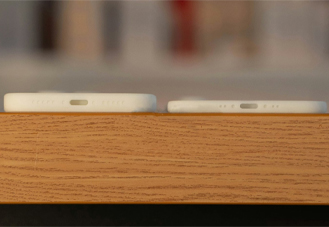วิธีสมัคร Apple ID ง่าย ฟรี ไม่ต้องพึ่งร้าน ไม่ต้องใช้บัตรเครดิต ผ่านชัวร์ 100%
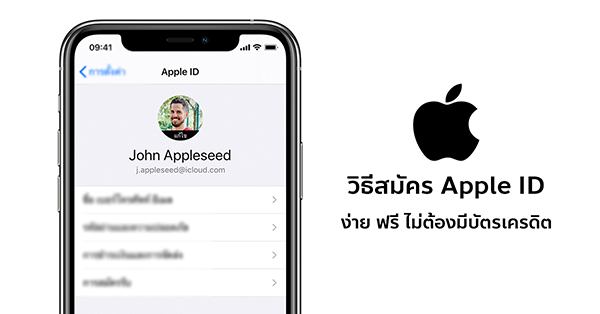
Apple ID คือสิ่งสำคัญที่ใช้ยืนยันตัวตนกับบริการทุกประเภทของ Apple ไม่ว่าจะเป็น App Store, iTunes, iCloud และอื่นๆ รวมถึงใช้ตามหา iPhone หรือ iPad ที่หายไปด้วย เราจึงควรสมัคร Apple ID ด้วยตนเองเพื่อความปลอดภัย และเพื่อที่เราจะได้ใช้งานบริการต่างๆ ได้อย่างเต็มที่ สำหรับใครที่เพิ่งเริ่มใช้งาน iPhone หรือ iPad ครั้งแรก และยังไม่มี Apple ID สามารถสมัครได้ง่ายๆ ตามขั้นตอนที่เราแนะนำในบทความนี้ได้เลยครับ
สมัคร Apple ID ผ่าน iPhone / iPad
ขั้นที่ 1 เข้าไปที่ App Store แล้วเลือก [รับ] แอปฟรีตัวไหนก็ได้
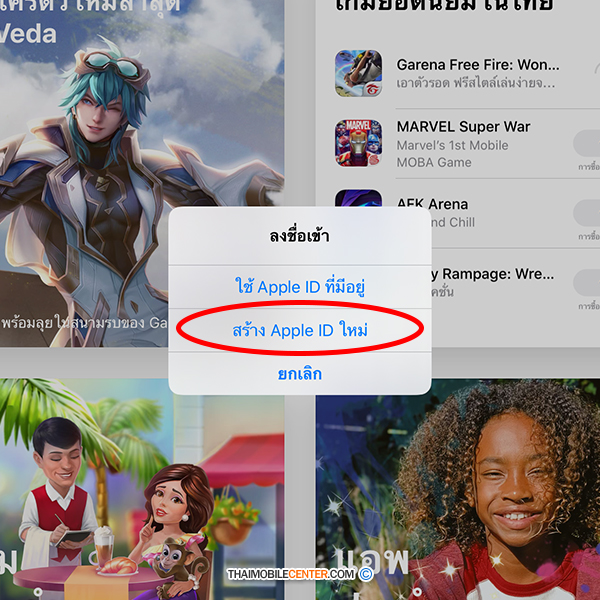
ขั้นที่ 2 จะมีหน้าต่างขึ้นมาแจ้งให้เราลงชื่อเข้าใช้ ให้เราเลือก สร้าง Apple ID ใหม่
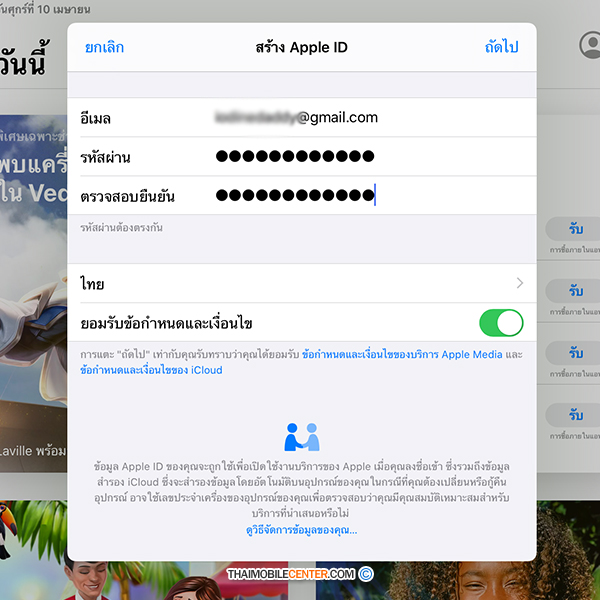
ขั้นที่ 3 กรอก Email ที่เราจะใช้สมัคร ตั้งรหัสผ่าน (2 ช่องต้องเหมือนกัน) โดยต้องมีตัวอักษรพิมพ์ใหญ่ พิมพ์เล็ก และตัวเลขผสมกัน จากนั้นเลือก ไทย และกด ยอมรับข้อกำหนดและเงื่อนไข
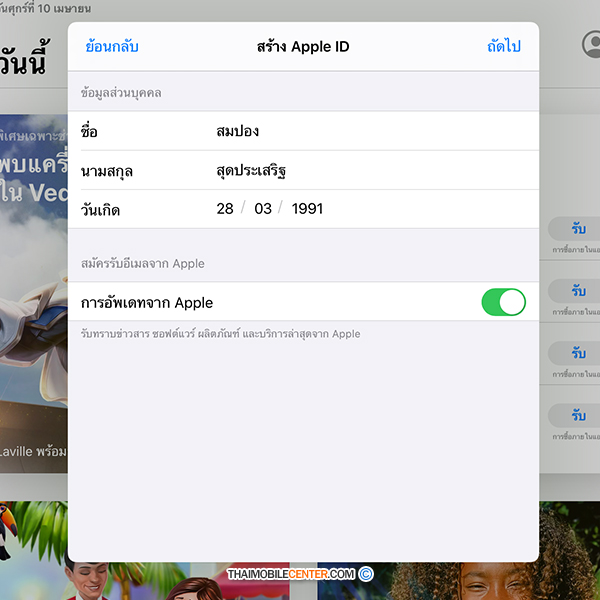
ขั้นที่ 4 กรอกชื่อ นามสกุล และวันเกิด (ปี ค.ศ.) ของเราตามจริง แล้วกด ถัดไป
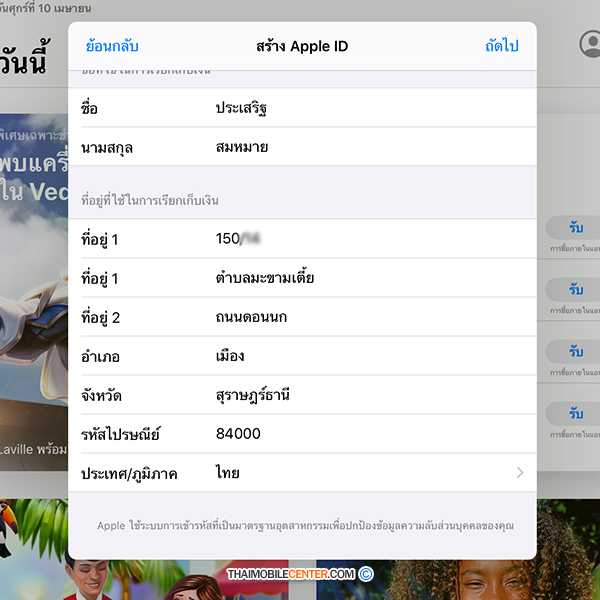
ขั้นที่ 5 กรอกที่อยู่ของเราให้ครบถ้วน แล้วกด ถัดไป
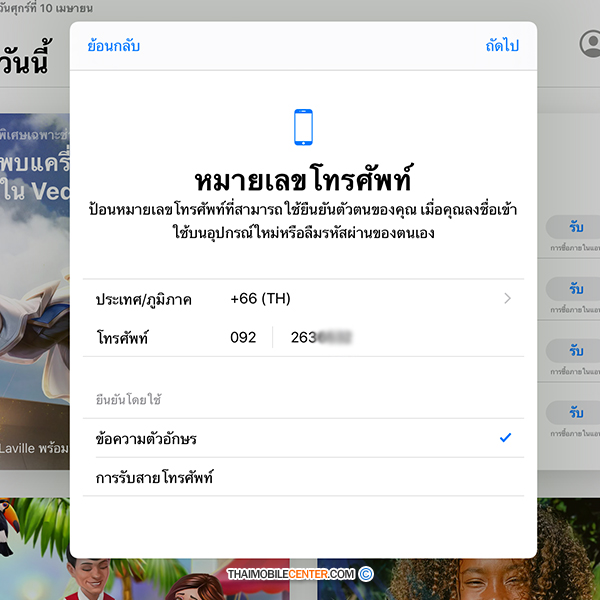
ขั้นที่ 6 ใส่หมายเลขโทรศัพท์ที่เราใช้อยู่ในปัจจุบัน สำคัญมากเพราะจำเป็นต้องใช้ยืนยันตัวตนในการสมัคร Apple ID และในโอกาสอื่นๆ ในอนาคต
เลือก ข้อความตัวอักษร จะมีการส่งรหัส OTP 6 หลักมาทาง SMS (แนะนำให้เลือกข้อนี้)
เลือก การรับสายโทรศัพท์ ระบบอัตโนมัติจะโทรมาบอกรหัส OTP
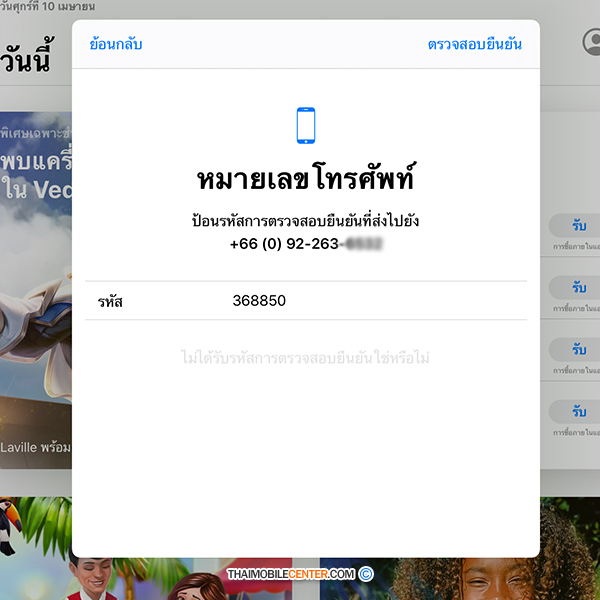
ขั้นที่ 7 กรอกรหัส OTP 6 ตัว แล้วกด ตรวจสอบยืนยัน
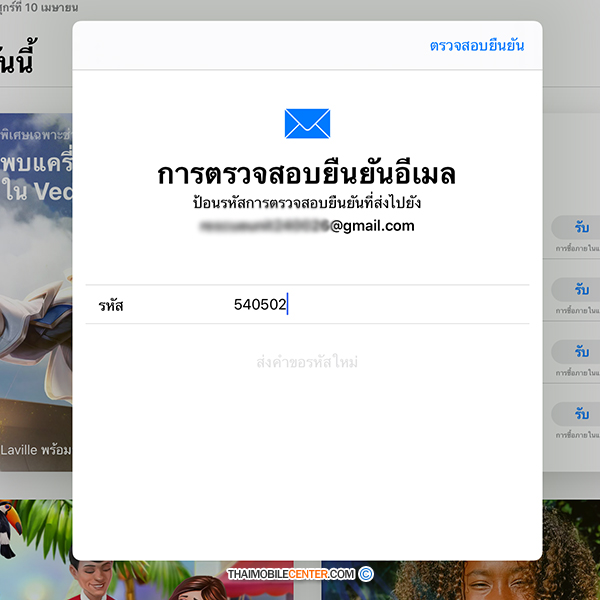
ขั้นที่ 8 หลังจากยืนยันรหัสจาก SMS แล้ว เราจะต้องยืนยันผ่าน email ที่เราใช้สมัครอีกรอบ โดยระบบจะส่งรหัสเข้ามาให้ใน inbox ให้เรานำรหัสมาใส่ และกด ตรวจสอบยืนยัน
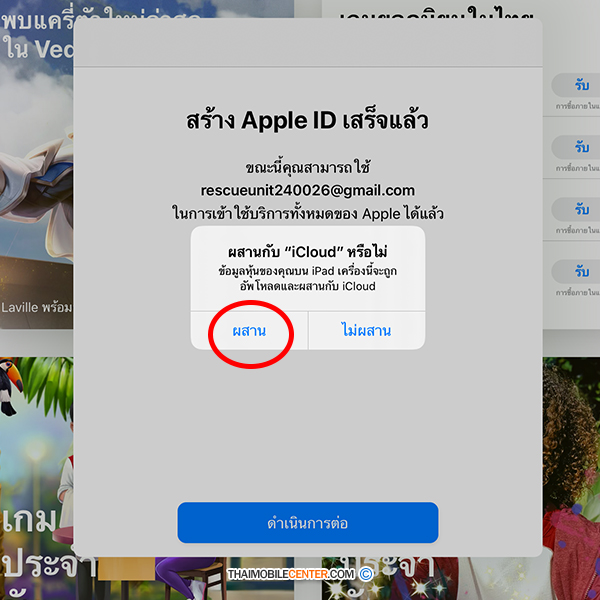
ขั้นที่ 9 รอระบบทำการประมวลผลสักครู่ จากนั้นระบบจะถามว่า ผสานกับ “iCloud” หรือไม่ ให้เลือก ผสาน
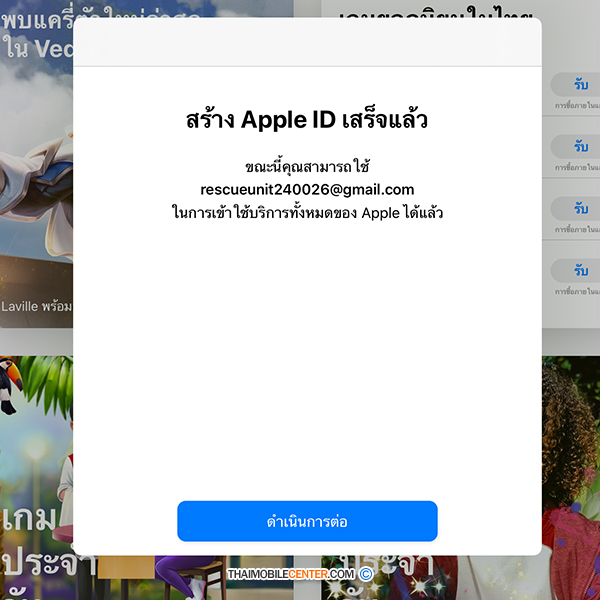
ลงทะเบียน Apple ID เสร็จเรียบร้อย
สมัคร Apple ID ผ่านเว็บเบราว์เซอร์
นอกจากสมัครบน iPhone หรือ iPad แล้ว เรายังสมัคร Apple ID ผ่านเว็บเบราว์เซอร์ได้ด้วย สามารถใช้ได้ทุกเบราว์เซอร์ทั้ง Safari, Chrome, Microsoft Edge, Firefox และอื่นๆ

ขั้นที่ 1 เข้าไปที่เว็บ https://appleid.apple.com เลื่อนลงด้านล่าง แล้วเลือก Create your Apple ID
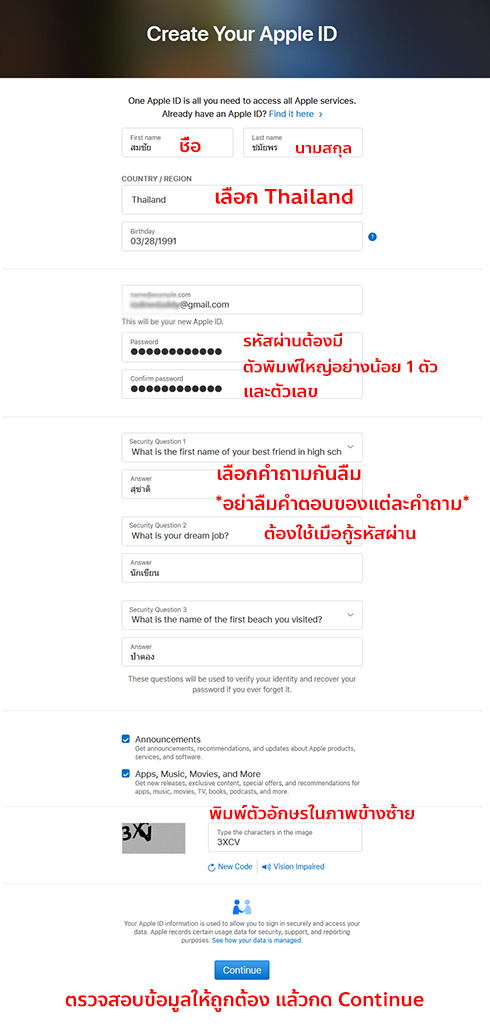
ขั้นที่ 2 กรอกข้อมูลให้ครบถ้วน เมื่อครบแล้วให้กด Continue ปุ่มล่างสุด
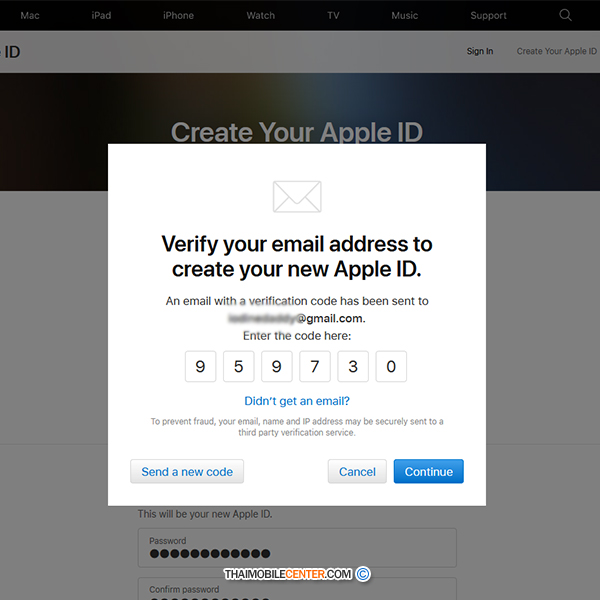
ขั้นที่ 3 ระบบจะส่งอีเมลพร้อมรหัส OTP 6 ตัวเพื่อยืนยันตัวตนใน inbox ให้นำรหัสมาใส่ให้ถูกต้อง แล้วกด Continue เพียงเท่านี้ก็เสร็จเรียบร้อย เอาไปใช้กับ App Store, iTunes Store และบริการอื่นๆ ของ Apple ได้ทั้งหมดเลยครับ
นำเสนอบทความโดย : thaimobilecenter.com
วันที่ : 10/4/2563